پاسخ به سوال خوانندگان : تنظیمات امضا ، دسته بندی مخاطبان و ایمیل ها !!!
شاید ایمیل پر استفاده ترین سرویس در طول یک روز اینترنت باشد . بعضی اوقات میلیاردها ایمیل در یک روز ارسال میشوند . البته همانطور که میدانید همه این ایمیل ها توسط کاربران اینترنت فرستاده نمیشوند و بیش از 90 درصد آنها را اسپم ها تشکیل میدهند . البته در اینجا بحث ما به هیچ وجه در مورد اسپم ها و مسائل مربوط به آنها نیست . بلکه قصد پاسخگویی به یکی از کاربران محترم مجله اینترنتی گویا آی تی را داریم . ایشان درخواست کرده اند تا در مورد امضا ، دسته بندی مخاطبان و ایمیل ها در سرویس Yahoo Mail توضیحاتی را ارائه کنیم . پس با گویا آی تی همراه باشید …….
امروزه سرویس دهنده های ایمیل متفاوتی در اینترنت وجود دارند . از غول هایی مثل جیمیل و هاتمیل و یاهو میل گرفته تا سرویس های گمنام دیگر . هر کدام از این سرویس ها برای خودشان امکانات متفاوتی دارند و ما به تعداد امکانات هر یک کاری نداریم . اما بدون شک در هر سه سرویس مشهور ایمیل ، امکاناتی مثل امضا و دسته بندی مخاطبان و ایمیل ها وجود دارد .
به دلیل اینکه سوال خواننده محترم گویا آی تی در مورد یاهو میل بوده است ، پس به بررسی این سه قابلیت در سرویس یاهو میل خواهیم پرداخت .
بررسی قابلیت امضا و دسته بندی مخاطبان و ایمیل ها در Yahoo Mail
1- امضا : اگر به صورت خلاصه بخواهیم امضا را در سرویس های ایمیل تعریف کنیم ، باید بگوییم متنی است که در پایان هر ایمیلی که شما میفرستید قرار میگیرد . به عنوان مثال اگر صاحب یک وبسایت هستید و قصد ارتباط با مخاطبین خود را دارید ، میتوانید در قسمت امضای خود ، نام وبسایت ، ایمیل وبسایت و شماره های تماس را قرار دهید تا در صورت پیگیری های بعدی کاربران ، بتوانند راحت تر با شما ارتباط برقرار کنند .
به منظور ایجاد یک امضای جدید ( و یا اصلاح امضای قبلی خود ) ابتدا وارد حساب کاربری خود در وبسایت یاهو شده و به قسمت inbox خود بروید .
از قسمت بالا و سمت چپ صفحه ، روی منوی Options کلیک کرده و گزینه Mail Options را انتخاب کنید .
سپس یک سربرگ جدید با عنوان Options به نوار سربرگ ها اضافه خواهد شد . اکنون از پنل سمت چپ روی گزینه Signature کلیک کنید . مشاهده خواهید کرد که در سمت راست ، تنظیمات مربوط به امضای شما نمایش داده خواهد شد .
یک لیست کشویی در قسمت سمت راست قرار دارد که به صورت پیشفرض ، گزینه Don’t use a signature را نمایش میدهد . اکنون شما دو انتخاب پیش رو دارید .
1- اگر میخواهید تنها و تنها یک امضای ساده ایجاد کنید ، گزینه Show a plain text signature را انتخاب کنید .
2- اما اگر قصد دارید تا تغییراتی در امضای خود بدهید . باید گزینه Show a rich text signature را انتخاب کنید . در صورت انتخاب این گزینه میتوانید امضای خود را با فونت های متفاوت نوشته و یا رنگی کنید یا حتی قسمتی از امضا را هایلایت کنید .
2- دسته بندی مخاطبین : اصولا در هر کاری دسته بندی کردن باعث بوجود آمدن نظم میشود . به عنوان مثال در گوگل پلاس ، شما هر کدام از دوستان خود را در یک یا چند حلقه قرار میدهید و افراد خانواده ی خود را در یک حلقه ی دیگر . این کار به شما کمک میکند تا سریع تر یک پیام را با افراد مورد نظرتان به اشتراک بگذارید .
البته در سرویس های ایمیل هم میتوانید این کار را انجام دهید . به منظور دسته بندی مخاطبین کافیست تنها روی سربرگ Contacts کلیک کرده و روی دکمه New List کلیک کنید .
پنجره ای ظاهر خواهد شد و از شما میخواهد نامی برای لیست خود انتخاب کنید . به عنوان مثال من در اینجا High school را نوشتم و میخواهم لیستی برای دوستان دوران دبیرستانم ایجاد کنم .
اکنون از بین افرادی که در لیست مخاطبان قرار دارند ، دوستان دوره دبیرستان خود را انتخاب میکنم . سپس کافیست روی دکمه Assign to Lists کلیک کنم .
پنجره ای باز خواهد شد که باید در آن آیتم High School را انتخاب کنم . آخرین مرحله نیز کلیک روی دکمه Done است .
3- دسته بندی ایمیل ها : دسته بندی کردن ایمیل ها هم یکی دیگر از عواملی است که میتواند شما را از سردرگمی در هنگام مواجه با یک inbox شلوغ برهاند . به عنوان مثال اگر در یک شرکت کار میکنید و از سوی مدیران شرکت برای شما ایمیل هایی ارسال میشود ، میتوانید آنها را به پوشه هایی جداگانه انتقال دهید . البته این کارها اتوماتیک انجام میشوند . یعنی به محض ارسال ایمیل از سوی مدیران شرکت تان ، ایمیل مربوط به آنها به صورت اتوماتیک به پوشه ای جداگانه منتقل خواهد شد . به عنوان مثال من میخواهم کاری کنم که ایمیل های که از طریق مدیریت گویا آی تی برای من ارسال میشوند ، مستقیما به پوشه GooyaIT منتقل شوند و در بین سایر ایمیل ها قرار نگیرند .
کافیست از منوی Options زیر منوی Mail Options را انتخاب کنید . سپس در صفحه تنظیمات ، از پنل سمت راست روی گزینه Filters کلیک کنید . سپس از قسمت سمت راست روی دکمه Add کلیک کنید .
یک فیلتر جدید ایجاد خواهد شد و اکنون باید اطلاعات مربوطه را وارد کنید . ابتدا نام فیلتر را بنویسید . به عنوان مثال من در اینجا Gooyait را انتخاب کردم . سپس باید در قسمت Sender آدرس مورد نظر را وارد کنید . در مرحله آخر نیز باید فولدری که قرار است ایمیل ها به آن منتقل شوند را انتخاب کنید . البته باید قبل از ایجاد فیلتر ، فولدر مورد نظر را بسازید .
از این به بعد هر ایمیلی که از این آدرس به آدرس ایمیل من ارسال شود ، به صورت اتوماتیک به فولدر GooyaIT منتقل خواهد شد .

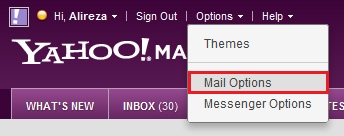
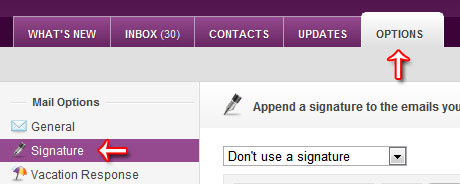
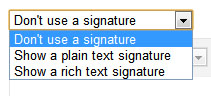
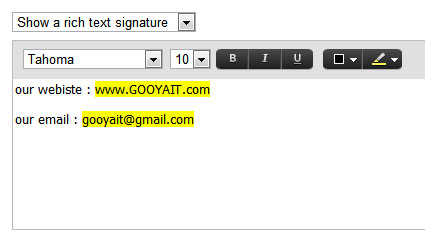
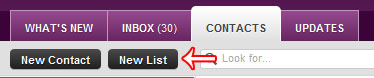

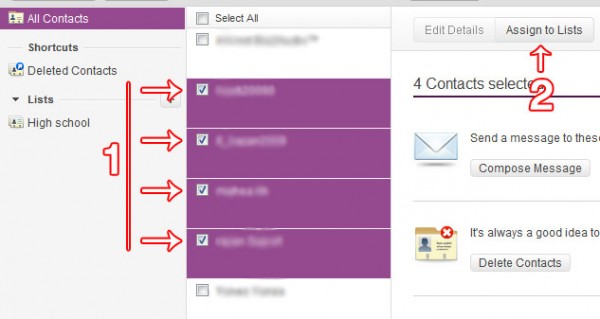
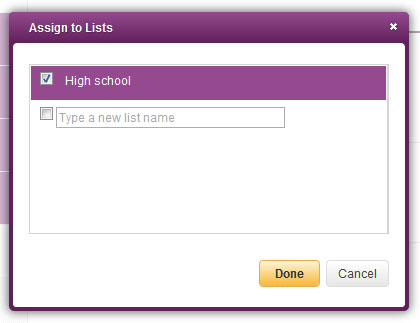
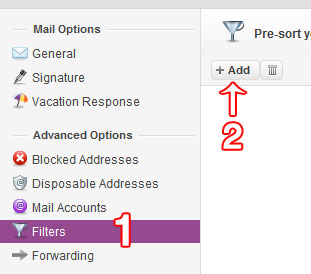

لطف کنید یه آموزش در مورد دریافت ایمیل های یاهو از طریق نرم افزار بدید(مخصوصا برنامه incrediMail که از محیط زیباش واقعا نمیشه گذشت)ممنون
سلام رضا جان .
تمام سعی مون رو میکنیم تا درخواست شما رو هم عملی کنیم .
موفق باشی ……..
سلام ممنون از راهنمایی که کردید موفق باشید.
سلام .
خواهش میکنم حسین جان .
موفق و سربلند باشید …….
خدا یک در دنیا صد در آخرت عوضتان دهد
جداً برا من یکی که بسیار کمک کننده بود
سلام .
خوشحالم که تونستم کمکی هرچند کوچیک کرده باشم .
موفق باشید ……..
الحق و الانصاف آقای زارع خیلی خوب کار میکنند . درود بر تو رونالدو !
سلام .
مثل همیشه شما بنده رو مورد لطف خودتون قرار میدین .
درود بر جناب ولی زاده ی عزیز ……..
ممنون ، برای اینکه یک فیلتر برای چند فرستنده بسازیم چه کار باید کرد ؟
یعنی اینکه ایمیل تعداد مختلفی فرستنده ایمیل به یک پوشه خاص وارد شود؟
با سلام
لطفا” پاسخ هاي داده شده به اين سوال را براي من ايميل كنيد.
با تشكر از شما
از كمكتون ممنونم ، واقعا عالي بود خيلي بدردم خورد.
سلام عالی بود
فقط یه سوال دیگه اینکه فقط یه گروه درست می کنی و می خوای ایمیل بفرستی باید اول گروه برداری بعد یکی یکی انتخاب کنی بعد بفرستی راهی نداره یه دفعه به یه گروه بفرستیم
برای اینکه یک فیلتر برای چند فرستنده بسازیم چه کار باید کرد ؟
یعنی اینکه ایمیل تعداد مختلفی فرستنده ایمیل به یک پوشه خاص وارد شود؟
سلام محسن جان .
متاسفانه هرچی سعی کردم نشد . دقیقا نمیدونم چطوری باید اینکار رو انجام داد .
Thx
سلام به برو بچه هاي سايت خوب و دوست داشتني خودم .من يك مهمان هستم و مي خواستم بگم كه خيلي خيلي از شما ممنون بابت راهنمايي خوبتون. واقعا ايولا دارين و آفرين به اين راهنمايي زيبا و تصويري. اگه اجازه بدين يه نكته كوچيك هم بگم و برم : يادتون باشه كه بعضي وقتا يه كسايي شايد خيلي تند و گزنده از سايت شما انتقاد كنند،دلسرد نشين و سعي كنيد قوي تر باشيد تا اون يه نفر يه روزي بياد و معذرت بخواد. دوستتون دارم عزيزان گلم.ياعلي مدد
سلام محسن جان .
خواهش میکنم . نظر لطف شماست ……
بله ، در هر صورت انتقاد هست ولی شدتش بستگی به کسی داره که چطوری درباره مطلب ما فکر میکنه . ما هم سعی میکنیم همیشه منطقی باشیم و با کاربران عصبانی با نهایت احترام برخورد کنیم .
از اینکه به ما لطف داشتید و نظرتون رو با ما در میون گذاشتید ، خیلی خیلی ممنونیــم ……
موفق و سربلند باشید …..
درود بر شما
بیشترین امتیازی که به سایت شما میدم به دلیل قراردادن تصویر بخ همراه متنه …
زنده و پاینده باشید
بدرود.
سلام … دستت درد نکنه خیلی جامع توضیح دادی با اون شکل هایی که گذاشتی دیگه سنگ تموم گذاشتی دمت گرم امیدوارم شاهد اینکارا بازم باشیم
سلام خسته نباشید . من یک جیمیل دارم و یکی از دوستانم به حساب من دسترسی داره البته خودم رمزش رو بهش دادم . حالا میخوام دسترسی اونو به جیمیلم قطع کنم . چیکار کنم ؟ اینم بگه که رمز رو به تازگی عوض کردم ولی میخوام دسترسی رایانه اونو به جیمیلم قطع کنم چون خودتون هم در جریان هستید حتی اگه رمزم عوض کنم بازم به جیمیل من دسترسی داره تا وقتی که خودش بیرون نیاد .. خواهش میکنم جواب بدین خیلی ضروریه ممنون